MSN' Messenger ya da yeni adıyla Windows Live Messenger'da yapılan yazışmalar, herhangi bir güvenliğe sahip olmayıp, düz yazı (clear text) olarak iletilmektedir. Özellikle bir iş yerinde ortak bir ağda çalışıyorsanız bilen birisinin tüm yazışmalarınızı okuması işten bile değil. Fakat tüm bunları kolaylıkla engelleyebilirsiniz. Nasıl mı ? İşte cevabınız burada SimpLite!
Bu programın özelliği messenger'da yazışırken tüm iletilerinizi şifreliyor. Aynı şekilde karşı taraftan gelenleri de şifreleyerek arada şifre tabanlı güvenli bir bağlantı oluşturuyor. İleti paketleri şifrelenerek gönderildiği için bunu görmek isteyen kişiler sadece anlamlarını bile bilmediği karakterler görüyor. Sizce de yeterince güvenli değil mi ?
Eğer "Merak ettim bakalım ne kadar güvenliymiş" diyorsanız adım adım takip etmenizde yarar var. Öncelikle kurulumla başlayalım. Programı hala sitemizden indirmediyseniz aşağıdaki linkten faydalanabilirsiniz
Simplite programını indirmek için tıklayınız
Programı bilgisayarınıza indirdikten sonra, indirdiğimiz dosyaya çift tıklama yaparak kuruluma başlıyoruz
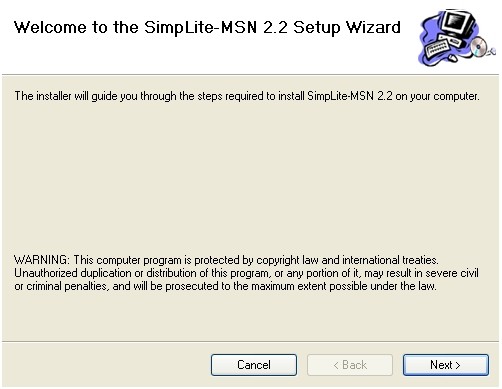
"Next" Butonuna basarak kuruluma devam ediyoruz.
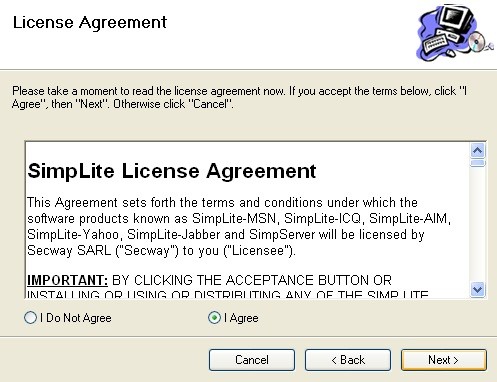
Her programda olduğu gibi sözleşmeyi okuduktan sonra kabul edip etmediğimiz soruluyor "I Agree" seçenek butonumuza tıklıyoruz ve "Next" diyerek ilerliyoruz.
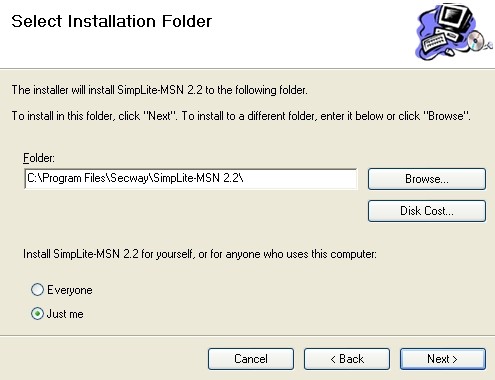
Buradan programı nereye kuracağımıza karar veriyoruz. Alt tarafta bulunan seçenek; bu programı bilgisayardaki diğer kullanıcı hesaplarının da kullanabilmesi ile ilgili. Eğer sadece kendi kullanıcınızda varolmasını istiyorsanız resimdeki gibi seçenek butonu "Just me" olarak kalsın. Eğer tüm kullanıcılara kurulmasını istiyorsanız "Everyone" seçenek butonunu seçebilirsiniz. Bunun dışında farklı bir yere kurmak istiyorsanızda "Browse..." butonuna basarak kurmak istediğiniz yeri seçebilirsiniz. "Disk Cost..." butonu ise seçtiğiniz diskte ne kadar boş alan olduğunu gösteren hoş bir özellik. Eğer bizimle aynı şekilde devam etmek istiyorsanız aynı resimdeki hale getirip "Next" butonuna basarak devam edin.
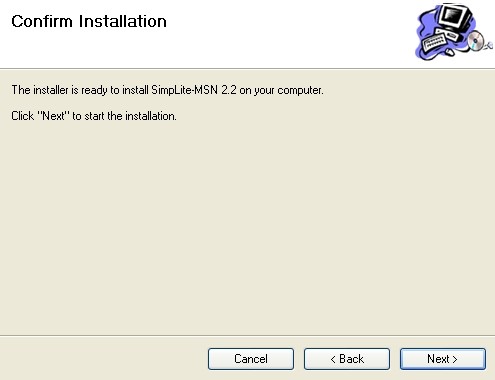
"Next" Butonuna basarak kurulumu başlatıyoruz. Yükleme bittikten sonra tekrar "Next" diyerek program hakkında ve yeni sürümü hakkında bilgi edindikten sonra tekrar "Next" butonuna basıyoruz.
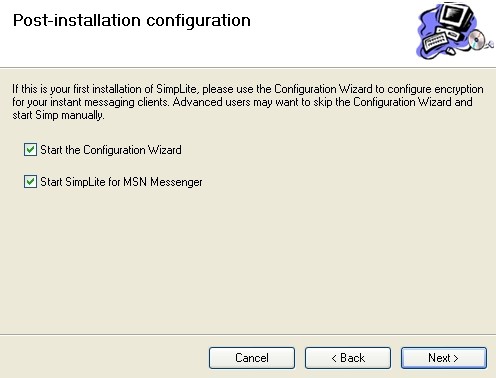
Buradan eğer istersek sihirbaz sayesinde ayarlamalarımızı yapabiliyoruz veya direkt olarak MSN Messenger'dan ayarlarımızı yapabiliyoruz. İki şekildede göstermek açısından biz iki seçeneğide seçiyoruz. Siz de kendinize uygun olanı seçtikten sonra "Next" butonuna basarak devam edip çıkan ekrandan "Close" butonuna basarak kurulumu tamamlayabilirsiniz.
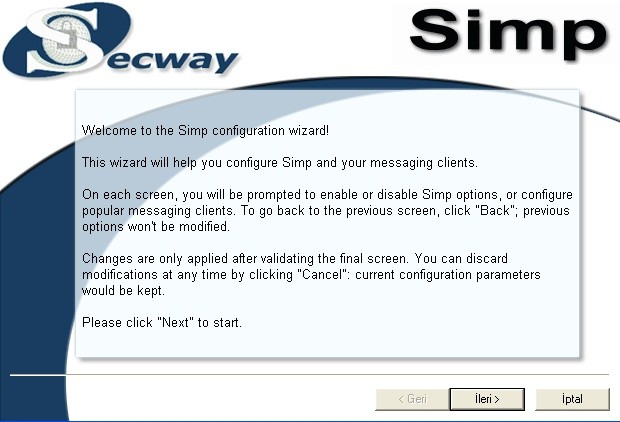
Şimdi sıra geldi ayarlamalara. Şu anda sihirbazımız sayesinde kolaylıkla ayarlamalarımızı yapabileceğiz. "Close" butonuna bastıktan sonra karşımıza gelen pencere de "ileri" butonuna basarak ayarlarımıza başlıyoruz
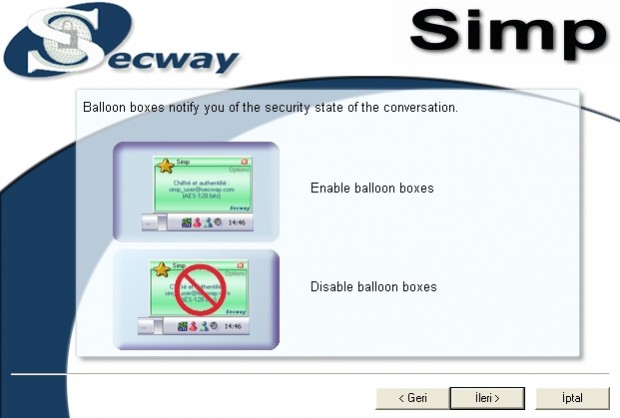
Karşımıza gelen seçeneklerden güvenlik uyarıları ve önerilerin açılır pencere olarak gelmesini isteyip istemediğimiz hangisiyse seçebiliriz. "Enable" butonunu seçtiysek açılır pencere gelir. "Disable" dersek gelmeyecektir. Kendinize uygun olanı seçebilirsiniz. Biz "Enable" olarak seçip "ileri" butonuyla devam ediyoruz.
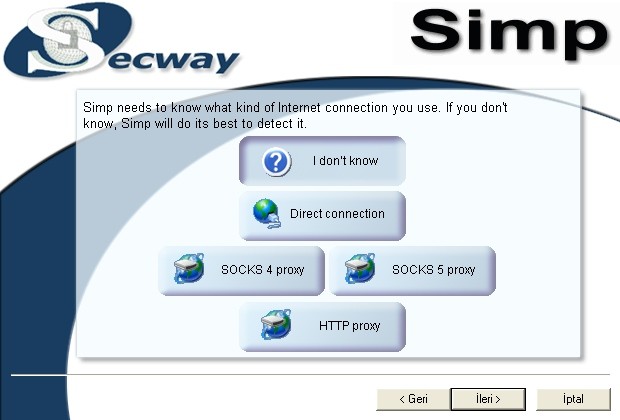
"ileri" dedikten sonra karşımıza gelen ekran bağlantımız hakkında bilgi almak amaçlı. Ne tür bir internet bağlantısı kullandığımızı sorgulamaya yönelik. Eğer bağlantı türünüzü bilmiyorsanız "I don't know" basılı bir şekilde "ileri" butonuna basarak devam edebilirsiniz. Eğer biliyorsanız seçeneklerden dilediğinizi seçebilirsiniz
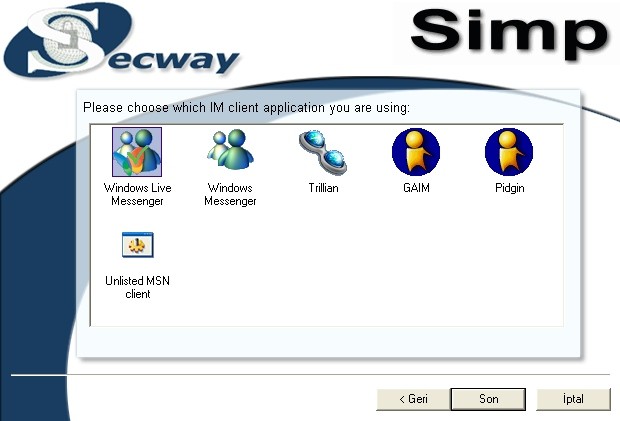
Ne tür bir bağlantıda kullanacağımız soruluyor. Çoğu kişinin Windows Live Messenger kullandığını düşünerek o seçenekte ilerlemeye devam edeceğimiz için "Windows Live Messenger" ı seçip ayarları sonlandırıyoruz. Farklı bir programda kullanmak istiyorsanız seçeneklerden seçebilirsiniz. "Son" butonuna basarak ayarlarımızı da sonlandırıyoruz.
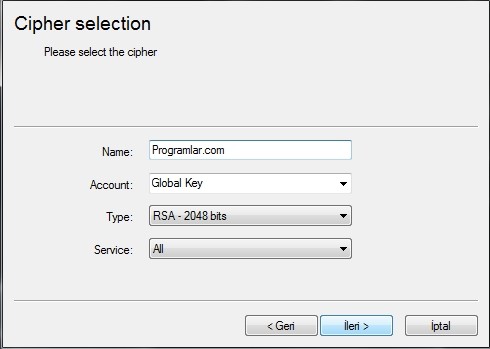
"Son" butonuna bastıktan sonra karşımıza kullanıcı adımız ve ne tür bir şifre istediğimiz sorusu geliyor. "Name" den kullanıcı adımızı belirleyebilir, "Account" dan nasıl bir hesap istediğimizi seçebilir, "Type" nasıl bir şifreleme tipi istediğimizi seçebilir, "Service" den ise belirlenen tüm programlarda mı yoksa sadece MSN'de mi kullanacağımızı seçebiliriz. Kendinize göre ayarlamalarınızı yaptıktan sonra "ileri" butonuyla devam ediyoruz.
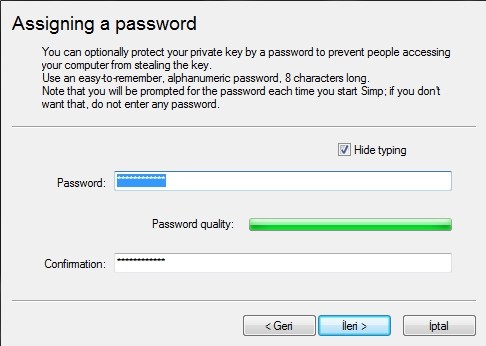
Buradan şifremizi seçerek "ileri" butonuyla şifremizi oluşturuyoruz
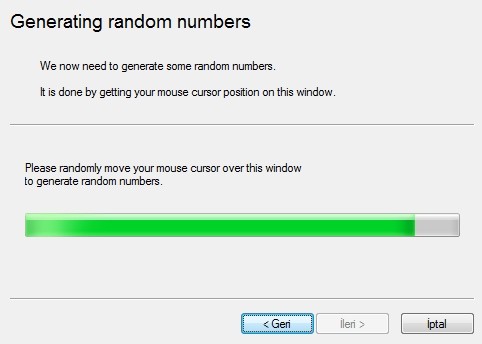
Verdiğimiz şifreye göre anahtar oluşturmasını bekliyoruz.
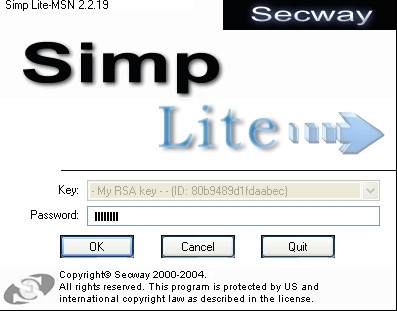
Şifre oluşturma işlemi tamamlandıktan sonra şifrenizi girerek "OK" butonuna basıp programımızı açıyoruz. Belirtilmesi gereken nokta konuşmak istediğiniz kişinin de aynı programı kurması ve ayarlamalarını yapması gerektiğidir. Karşınızdaki kullanıcı da aynı işlemleri yaptıktan sonra Windows Live Messenger programını açabilirsiniz. Daha sonra birbirinize yazdığınızda aşağıdaki gibi şifreleme sorusu gelecek.
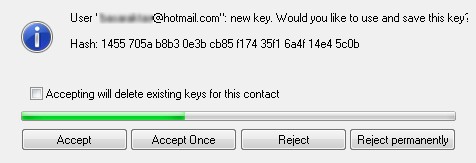
"Accept" butonuna basarak bağlantınızı şifreleme isteğini kabul edin ve yapacaklarınız bu kadar. Kabul ettikten sonra güvenli olarak yazıştığınız kişilerle güvenle mesajlaşabilirsiniz.
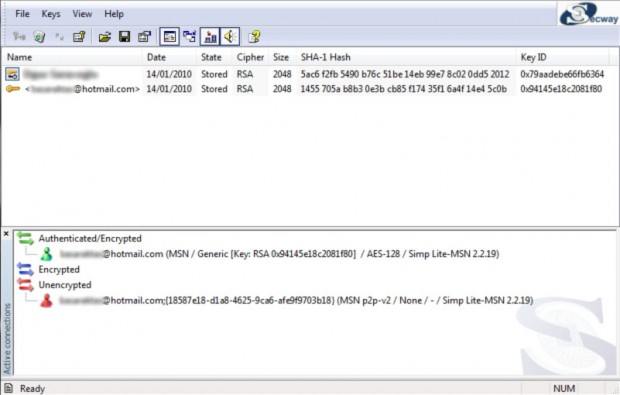
Bağlantınızın şifrelenip şifrelenmediğini programın arayüzünden kontrol edebilirsiniz. Gördüğünüz üzere bağlantı kurulmuş ve şifrelenmiş durumda. Sizde aynı ayarlamaları yaparak güvenli yazışmanın keyfine varabilirsiniz. Sorun, görüş ve yorumlarınız için aşağıdaki yorum penceresini kullanabilirsiniz.

